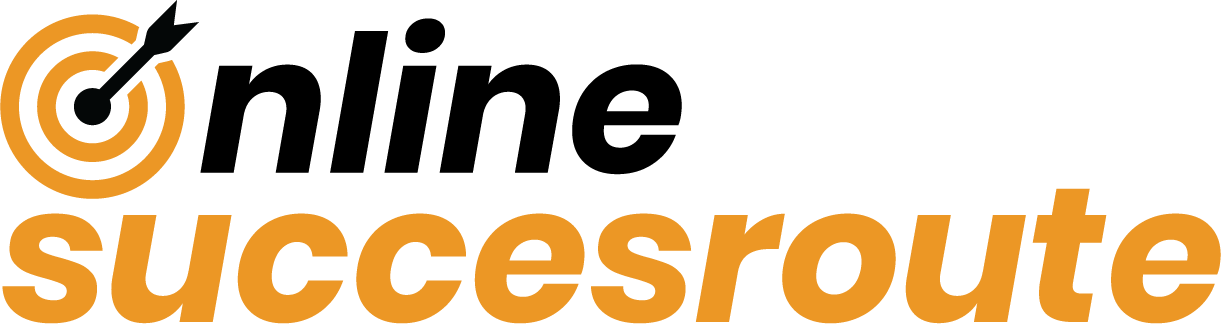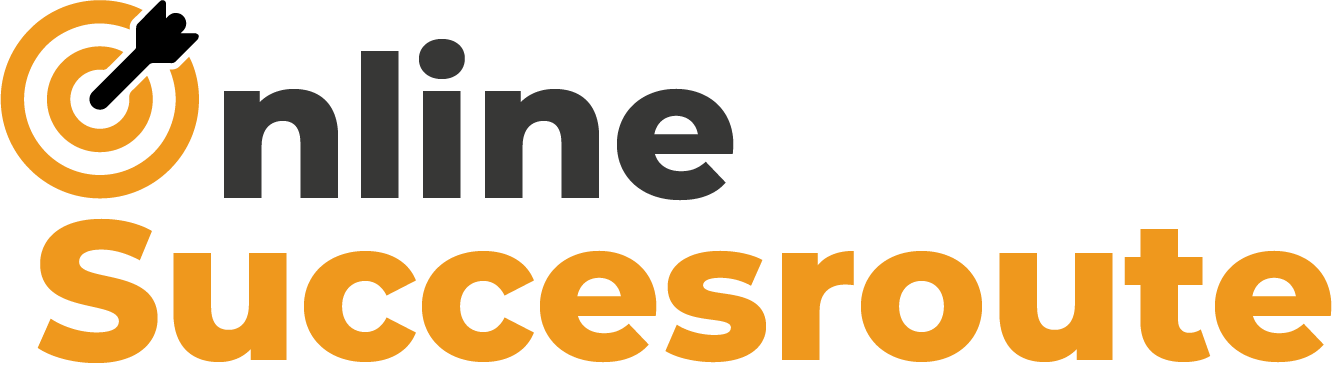Als je jouw website wilt uitbreiden met nieuwe secties, functionaliteiten wilt testen of simpelweg een georganiseerdere structuur wilt creëren, is het aanmaken van een subdomein via DirectAdmin een geweldige oplossing. Met DirectAdmin, een gebruiksvriendelijk controlepaneel voor webhosting, kun je dit gemakkelijk doen. In deze blog leg ik niet alleen uit hoe je een subdomein aanmaakt, maar ook waarom dit ideaal is voor testomgevingen, en hoe je vervolgens via Installatron een WordPress-installatie kunt uitvoeren.
Stap 1: Inloggen op DirectAdmin
Om te beginnen, log in op je DirectAdmin-account met de verstrekte inloggegevens.
Stap 2: Navigeer naar het Subdomeingedeelte
Na het inloggen, zoek en klik op de optie ‘Subdomeinen’ of ‘Subdomeinbeheer’. Deze bevindt zich vaak onder het gedeelte ‘Domeinen’ of ‘Domeinbeheer’.
Stap 3: Subdomein Toevoegen
Op de subdomeinbeheerpagina, vul de details in voor het nieuwe subdomein:
- Subdomein: Voer de gewenste naam in voor je subdomein, bijvoorbeeld ‘test’ als je een testomgeving wilt creëren.
- Domein: Selecteer het hoofddomein waaraan je het subdomein wilt koppelen.
- Document Root: Dit wordt meestal automatisch ingevuld op basis van het subdomein dat je hebt opgegeven.
Klik vervolgens op ‘Maak’ of ‘Opslaan’ om het subdomein aan te maken.
Waarom is een Subdomein Ideaal voor Testomgevingen?
Een subdomein biedt een geïsoleerde ruimte binnen je hoofddomein, waardoor je veilig wijzigingen en updates kunt testen zonder de integriteit van je hoofdwebsite te beïnvloeden. Dit is vooral handig voor het uitvoeren van ontwikkelingstaken, het testen van nieuwe ontwerpen of het experimenteren met nieuwe functionaliteiten voordat je ze op je live-site implementeert.
Stap 4: WordPress Installeren via Installatron
Met Installatron kun je snel en eenvoudig WordPress installeren op je subdomein:
- Ga terug naar het DirectAdmin-dashboard en zoek naar de Installatron App Installer.
- Klik op WordPress en volg de instructies om de installatie te starten.
- Selecteer je subdomein als installatielocatie, voer de vereiste gegevens in en klik op ‘Installeren’.
Binnen enkele minuten zal Installatron WordPress op je subdomein installeren, waardoor je direct kunt beginnen met het opzetten en aanpassen van je WordPress-testomgeving.
Conclusie
Het aanmaken van een subdomein via DirectAdmin is niet alleen eenvoudig, maar ook zeer nuttig, vooral voor het opzetten van testomgevingen. Met de toevoeging van WordPress via Installatron kun je snel een geïsoleerde ruimte creëren om nieuwe ideeën uit te testen en te experimenteren, zonder de stabiliteit van je hoofdwebsite in gevaar te brengen. Dus, als je klaar bent om te innoveren en nieuwe mogelijkheden te verkennen, duik dan in DirectAdmin en begin vandaag nog met het bouwen van je subdomein!